
iPhone怎么更换电池?一般来说,iPhone 的电池充电周期数达到 500 时,电池寿命就会下降至 80%,之后 iPhone 的续航能力会有明显下降。这时我们就需要对苹果手机进行更换电池了,这里小编给大家带来了苹果手机更换电池的方法。
iphone换电池图文详解:
1,使用螺丝刀将iPhone底部的两颗6.9毫米五角梅花型长螺丝卸下来。

2,使用吹风机加热 iPhone 的下边缘将有助于软化固定显示器的粘合剂,使其更容易打开。
3,使用单个吸盘,将其应用到手机的底部边缘,同时避免玻璃的弯曲部分。

4,牢牢的拉起吸盘,使前面板和后壳之间产生一个微小的间隙,插入一个撬片到间隙。将撬片沿着左下角和 iPhone 的左侧边缘滑动,将显示屏固定的粘合剂进行切割“注意:请勿将开口部分太深插入 iPhone 中,否则可能会损坏内部组件”。

5,再次插入撬片到 iPhone 的底部边缘,并向右滑动它继续分离粘合剂。

6,沿着 iPhone 的顶部边沿滑动显示器下方,松开最后一个区域的粘合剂“注意:请勿将撬片插入显示屏挡板。 如果这样做,可能会损坏前面板传感器阵列”。

7,拉上吸盘上的小凸起,将其从前面板上取下。

8,从左侧向上摆动显示屏打开 iPhone,就像翻书一样。注意,此时不要将显示器完全分开,因为几条易碎的带状电缆仍将其连接到 iPhone 的主板。

9,拧出固定主板支架的 5 个符合以下长度 Y000 规格的螺丝:
3个1.1mm的螺丝
1个3.1mm的螺丝
1个3.7mm的螺丝
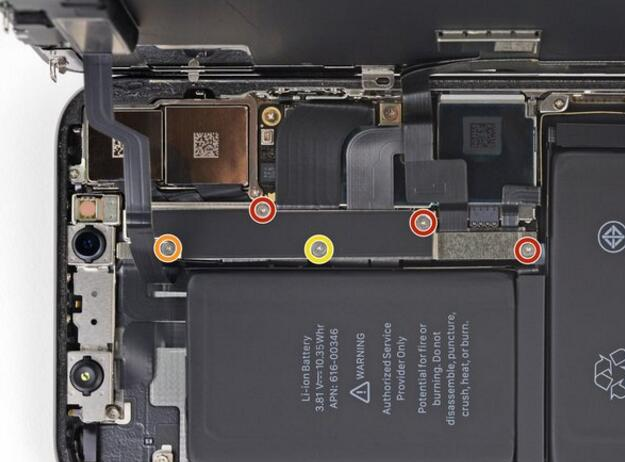
10,后盖可能会轻轻在粘连着,用稳定并缓慢的力度将其分开。

11,撬开电池与主板的连接,尽量不要损伤在主板或其他板周围的黑色硅脂,这是用来加强防水防尘能力的。轻轻挑开那个接口,避免主板意外的连到电池上接通手机的电源。

12,断开前面板传感器的连接。

13,撬开 OLED 面板排线的插头。

14将数据排线的插头从插座撬开。,

15,前面板传感器组弯折型的排线在这里被一点点粘胶粘住了,小心地提起排线直到粘胶被分离。

16,移除屏幕组件。

17,移除 Taptic Engine 和扬声器上方的金属保护罩上的7颗螺丝:
两颗1.9mm Y000型螺丝
一颗1.2mm Y000型螺丝
一颗1.6mm Y000型螺丝
一颗2.4mm 十字螺丝
一颗1.7mm 十字螺丝
一颗1.5mm 十字螺丝

18,从离电池最近的边缘提起金属支架。不要完全移除它,上面仍然连接着一个小排线。

19,移开金属罩的同时,使用撬棒的尖端来断开下方的排线的连接。

20,移除金属罩、Taptic Engine 和扬声器。

21,iPhone X 的电池被四张易拉胶条粘在手机后壳上——一张在上侧,三张在下侧。每张胶条的末端各有一个黑色的拉条微微粘在电池的边缘。

22,将第一块电池的胶带拉条从电池边缘分离。每个拉条的中央都有一个小圆孔,如果拿起拉条比较困难的话,可以使用工具穿过圆孔来拉起它。

23,拉起上方电池边缘最后一张胶带上的拉条。

24,拉起并移除最后一张胶条。

25,在电池下穿一根结实的细线,像锯木头一样拉动细线来分离电池下的胶条。

26,将旧电池拿出并换上新电池,重新装好拆下的零件,完成!







 粤公网安备 44130202001059号
粤公网安备 44130202001059号